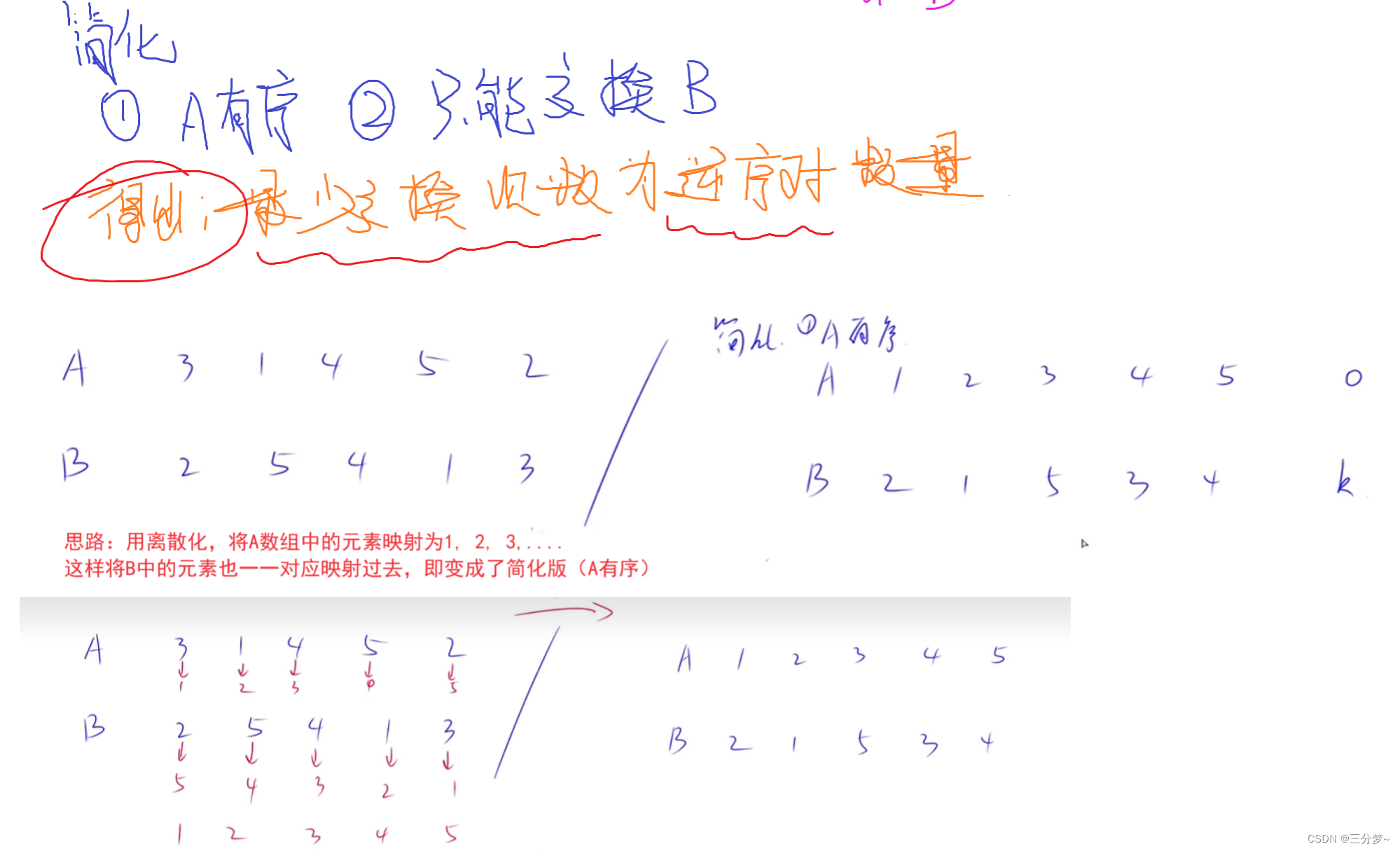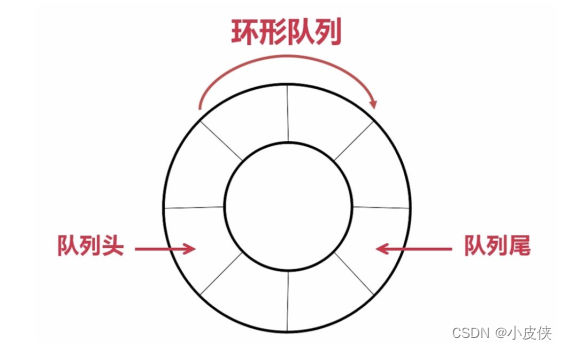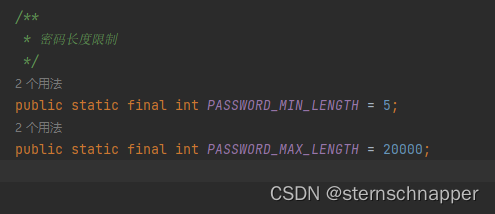启动CMD/powershell命令窗口时,设置默认的python虚拟环境 in window10
本文有两个目的:
- CMD命令窗口, 设置默认启动的python环境
- PowerShell命令窗口, 设置默认启动的python环境
CMD命令窗口, 设置默认启动的python环境
- 打开目录: “C:\Users\YOUR_USER\AppData\Roaming”
- 新建文件: “my_conda_env.cmd”, 写入内容:
env310,是已经创建好的python虚拟环境名称conda activate env310
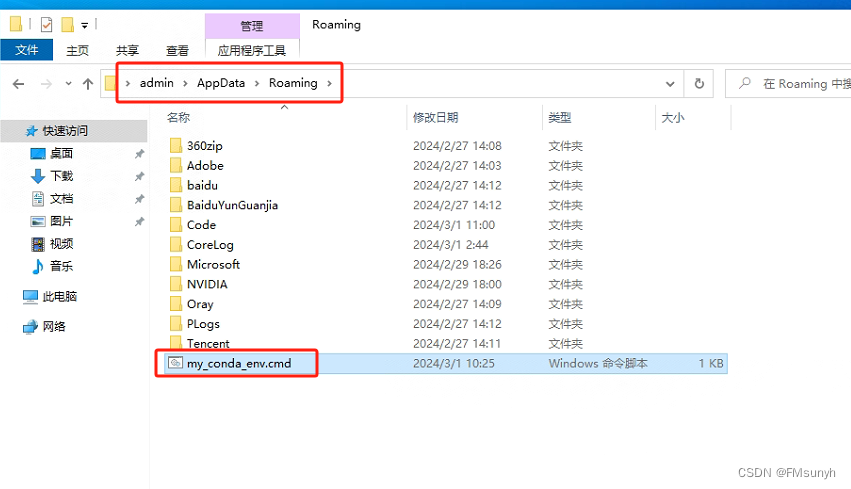
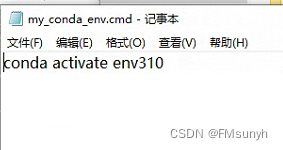
3.打开注册表
进入到
“HKEY_CURRENT_USER\Software\Microsoft\Command Processor”
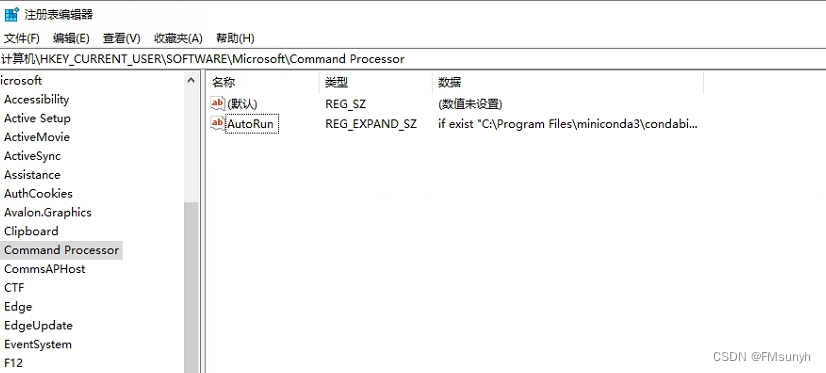
4.编辑Autorun的数据
if exist "C:\Program Files\miniconda3\condabin\conda_hook.bat" "C:\Program Files\miniconda3\condabin\conda_hook.bat" & %AppData%\my_conda_env.cmd
其中,下面的值是你在命令窗执行 “conda init” 时创建的, 在后面补上"& %AppData%\my_conda_env.cmd"
if exist "C:\Program Files\miniconda3\condabin\conda_hook.bat" "C:\Program Files\miniconda3\condabin\conda_hook.bat"
重启打开cmd,测试一下。
PowerShell命令窗口, 设置默认启动的python环境
关于conda无法在Powershell中使用,可以自己度娘。
开始设置默认的python环境,以管理员身份打开powershell命令窗口,执行一下命令:
set-executionpolicy unrestricted
conda init powershell
conda config --set auto_activate_base False
初始化
关闭默认的虚拟环境
powershell无法使用conda
设置默认的虚拟环境
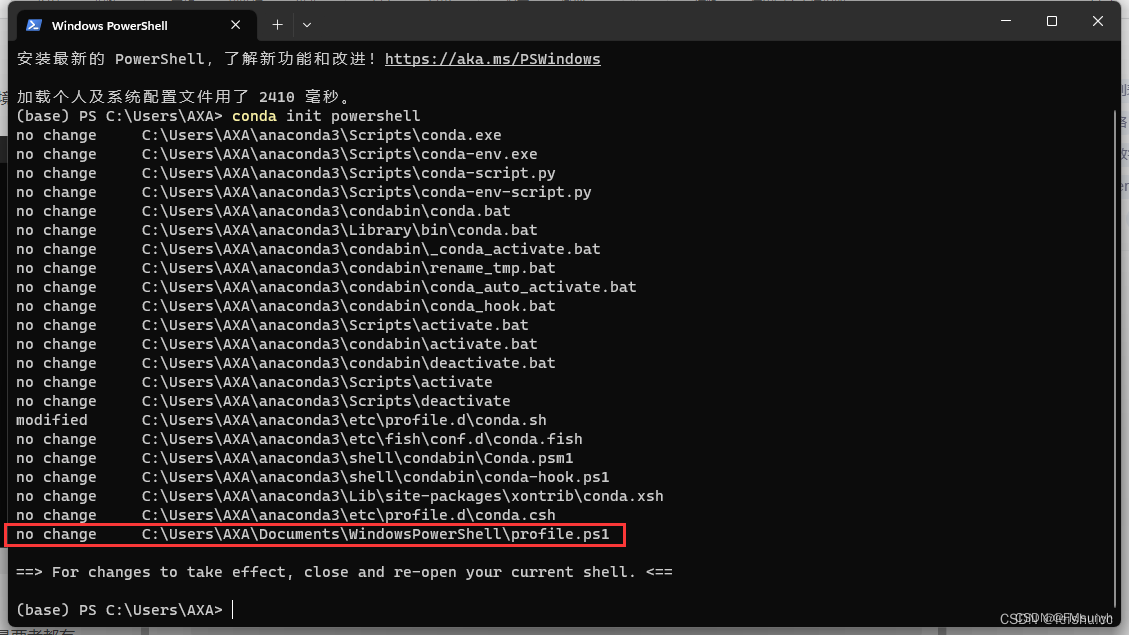
只需要用记事本打开profile.ps1文件,在文件的最后一行添加命令
conda activate env310
env310 ,是创建好的python虚拟环境。
默认关闭python虚拟环境
conda deactivate
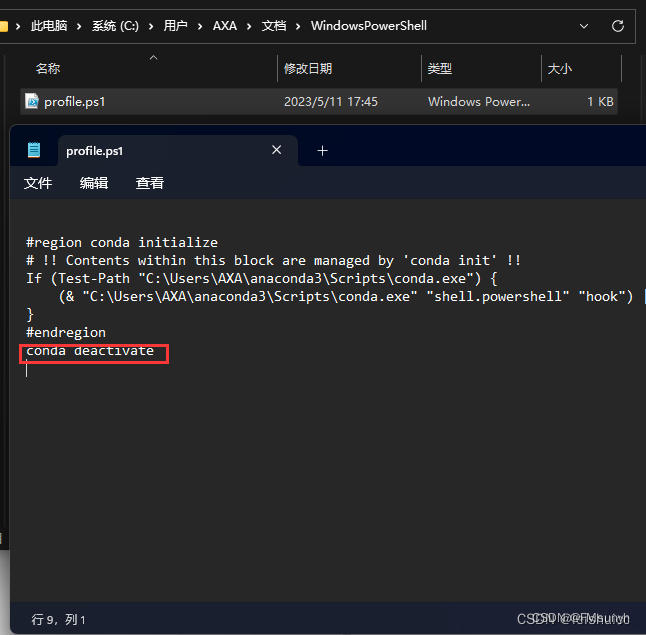
启动powershell时,默认会执行该命令,保存,重新打开 powershell测试一下。
参考文章
- Windows PowerShell中配置Conda激活与关闭Python虚拟环境
- PowerShell关闭conda自动激活Python虚拟环境
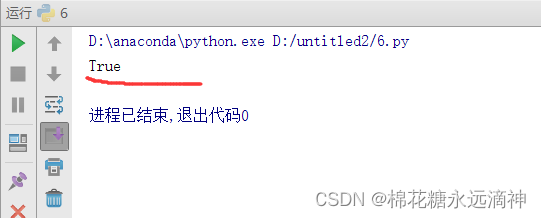

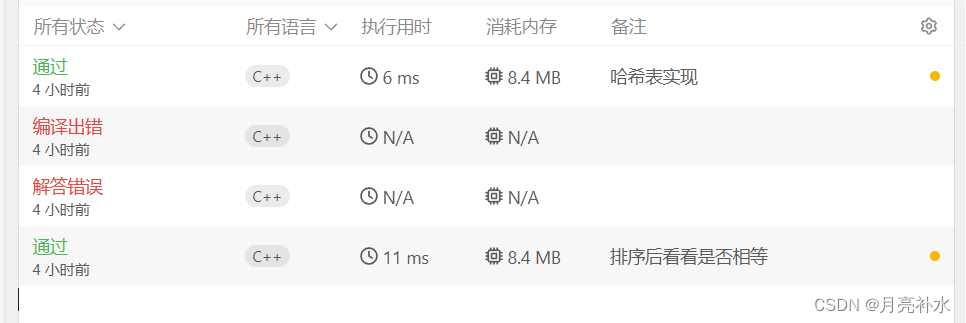
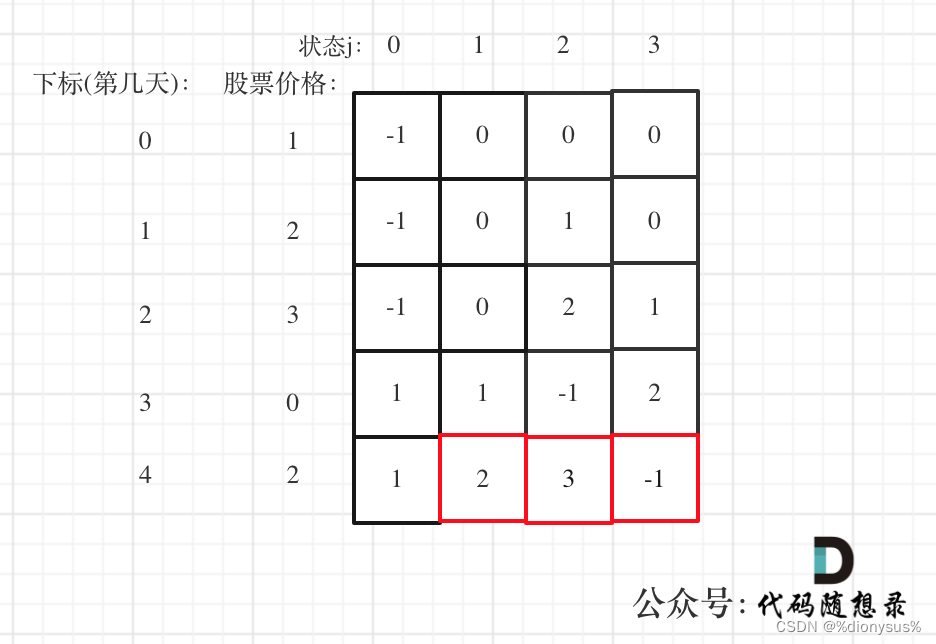


![[HackMyVM]靶场 Wild](https://img-blog.csdnimg.cn/direct/b4c47be59eff48bd8e18ff09c60609e3.png)